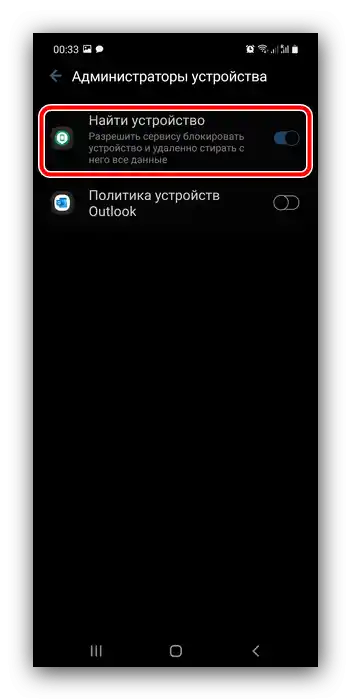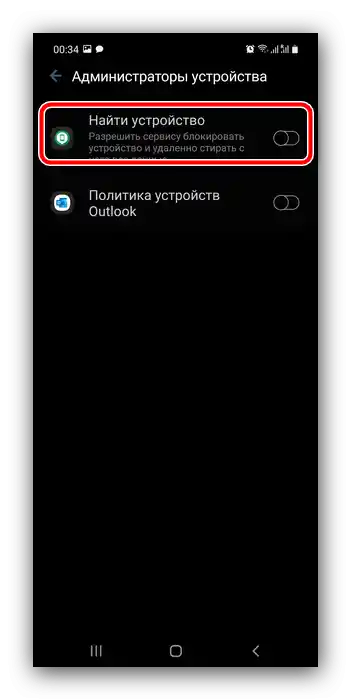Obsah:
Důležité! Pokud je na vašem zařízení aktivní přihlášení na webové stránky nebo do bankovních aplikací pomocí otisku prstu, po vypnutí zámku tato funkce nebude dostupná!
Vypnutí zámku
Všechna zařízení Android, včetně těch od společnosti Samsung, standardně podporují tuto funkci prostřednictvím aplikace nastavení systému.
- Otevřete "Nastavení" jakýmkoli pohodlným způsobem, například z ikony na jedné z pracovních ploch, a přejděte k položce "Zámek obrazovky".
- Dále klepněte na "Typ zámku obrazovky". Pro přístup k této možnosti bude potřeba zadat existující klíč (grafický nebo PIN kód) nebo využít biometrickou autentizaci (odemknout zařízení otiskem prstu nebo obličejem).
- Po přístupu k nastavením vyberte položku "Žádný".
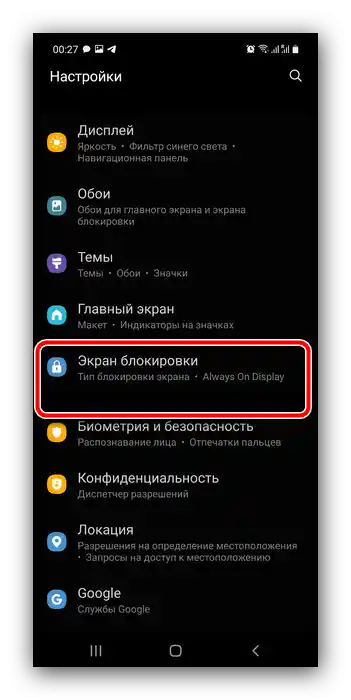
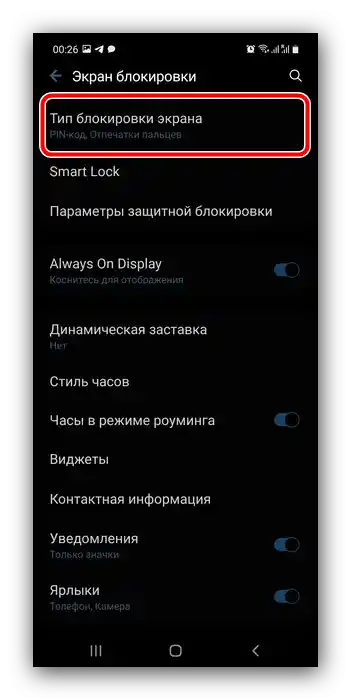
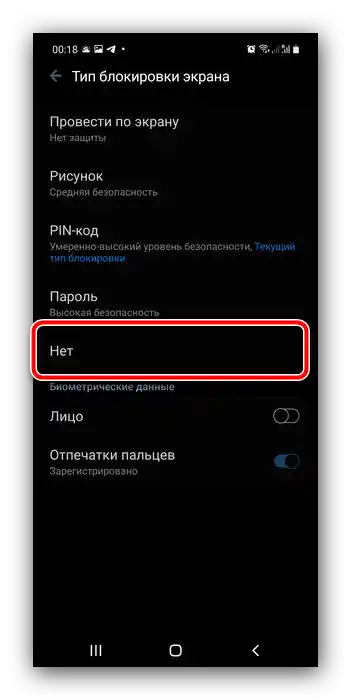
Hotovo – nyní je zámek obrazovky vypnutý.
Řešení možných problémů
Také se podíváme na různé potíže, které mohou nastat při provádění výše popsané operace.
Zapomenuté heslo, telefon je zablokován
Velmi často se stává, že zařízení vyžaduje heslo, bez kterého nelze zámek vypnout. Tato problém má několik možných řešení.
Služba Najít můj mobil
Společnost Samsung nabízí uživatelům speciální službu, která umožňuje provádět vzdálené manipulace s zařízením, včetně resetování zámku. Pro fungování tohoto nástroje je nutné, aby bylo na telefonu aktivní připojení k internetu a také aby byla přidružena a nastavena účet Samsung, jehož heslo znáte.Pokud jsou tyto požadavky splněny, proveďte následující kroky:
- Použijte počítač, ve kterém přejděte na výše uvedený odkaz v prohlížeči. Zde klikněte na "Přihlásit se".
- Zadejte přihlašovací údaje účtu spojeného s cílovým smartphonem.
- Ujistěte se, že vlevo nahoře je zobrazen správný zařízení. Pokud tomu tak není, klikněte na tlačítko se šipkou a vyberte odpovídající položku, poté posuňte menu vpravo a vyberte možnost "Odblokovat".
- Nyní klikněte na "Odblokovat".
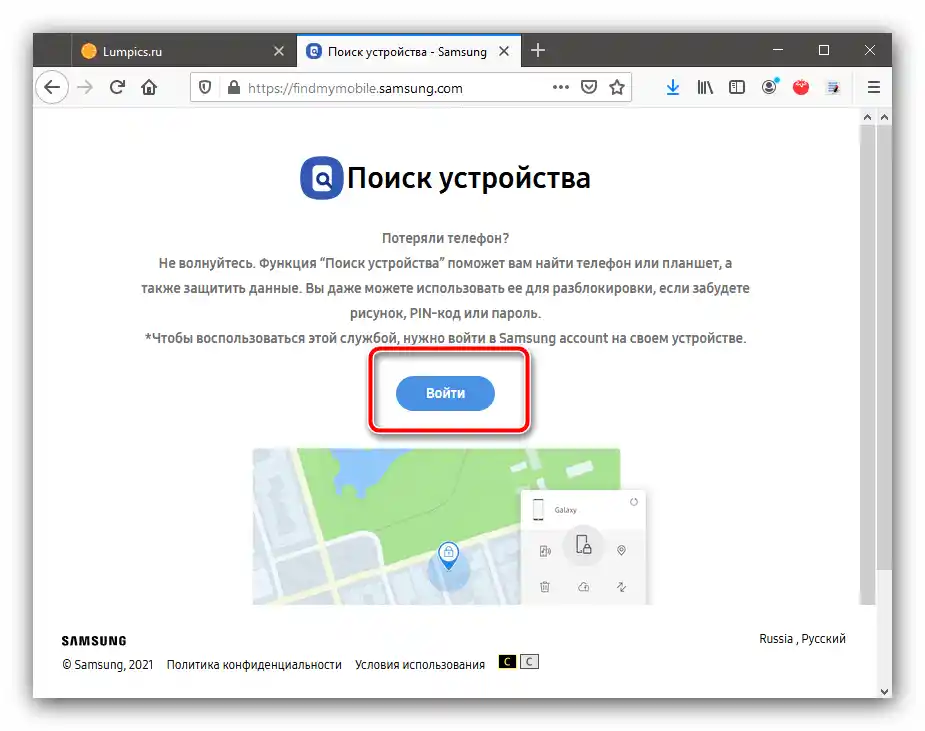
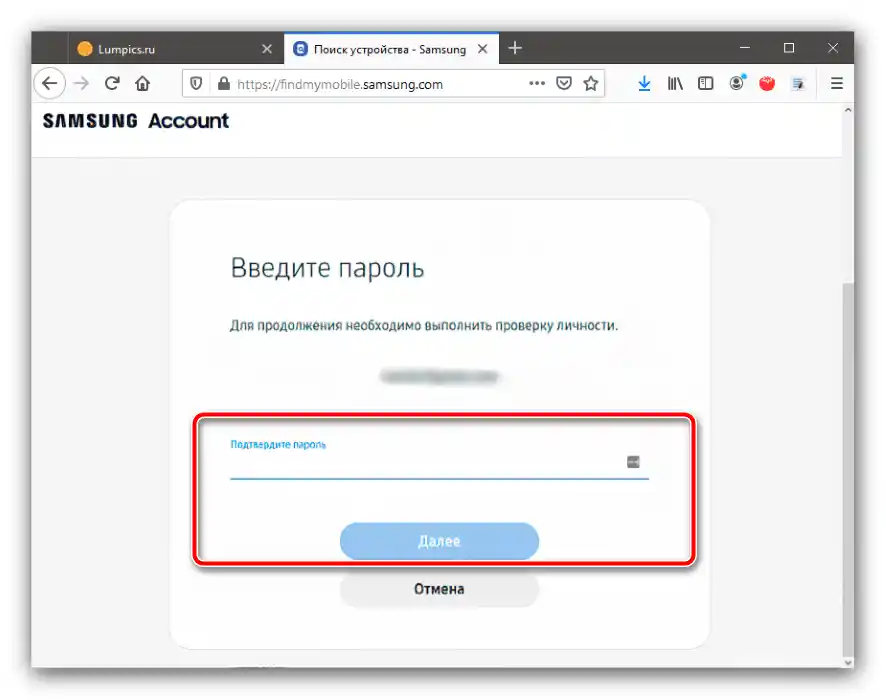
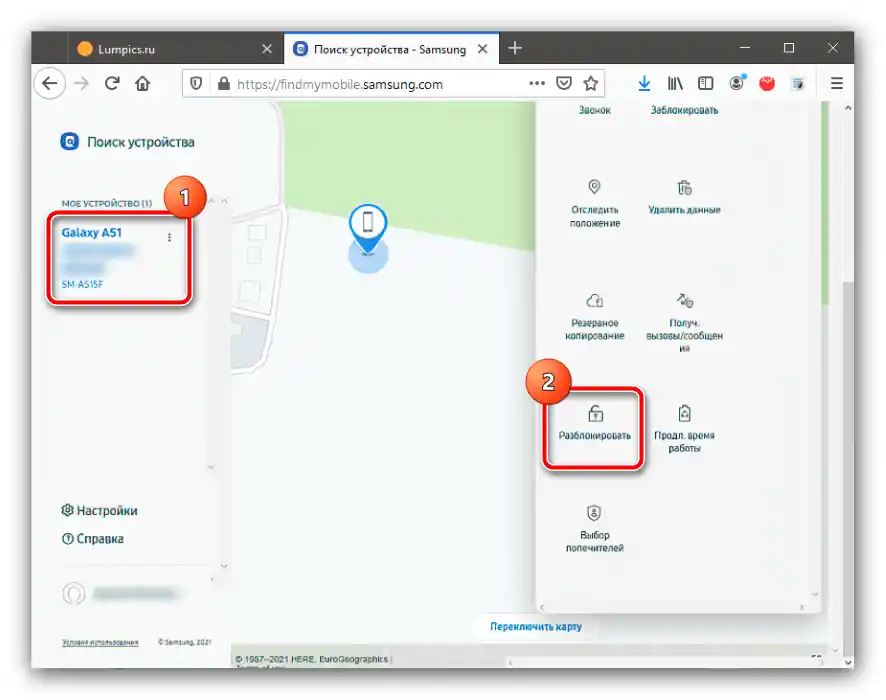
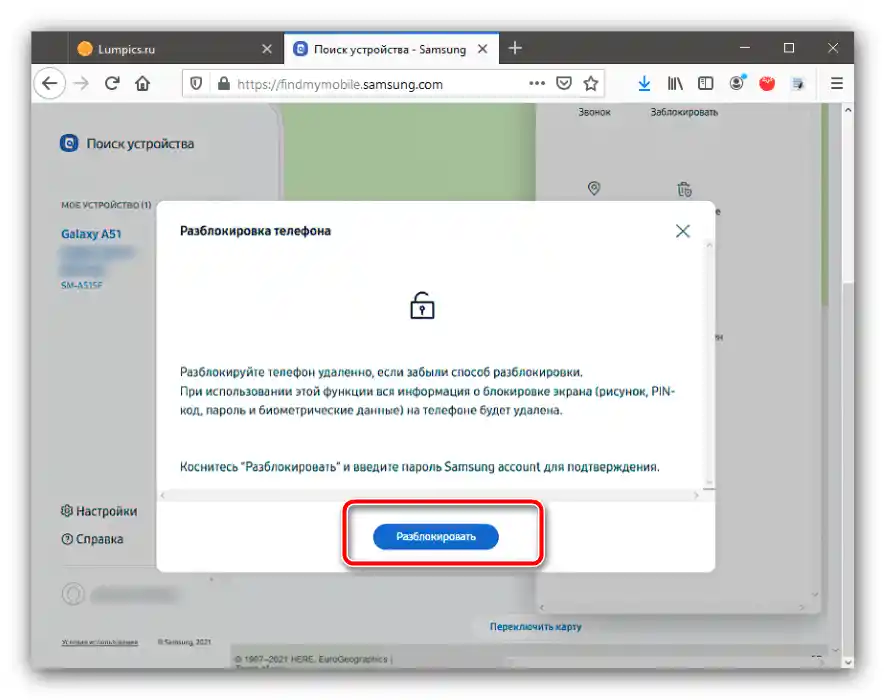
Služba požádá o opětovné zadání kódu účtu Samsung, po čemž se budete moci přihlásit do systému telefonu a vypnout požadavek na zadání hesla.
Obnovení nastavení
V kritických případech, kdy je důležité odblokovat zařízení, a ne získat přístup k informacím na něm, je vhodné využít postup obnovení továrních nastavení. Jeho provedení efektivně odstraní všechna omezení, ale za cenu ztráty uživatelských dat. Protože nemáme přístup k systému, bude nutné provést postup prostřednictvím recovery – k tomu použijte příslušné pokyny v následujícím článku.
Více informací: Jak obnovit tovární nastavení telefonu Samsung
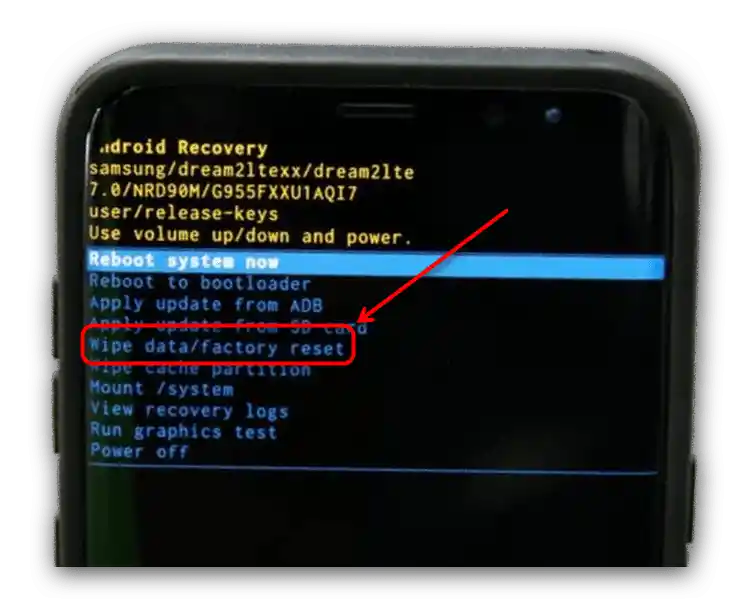
Blokace není odstraněna
Někdy se stává, že v menu "Typ blokace" je položka "Žádná" nedostupná, a lze vybrat pouze jednu z možností ochrany (grafický klíč, PIN, heslo nebo biometrie). To znamená, že v systému je aktivní určitý software, konkrétně nástroj, pro jehož fungování jsou vyžadována administrátorská práva a také přítomnost určitých bezpečnostních certifikátů ve skladu. Tento problém lze vyřešit odstraněním jednoho nebo více prvků.
Deaktivace administrátorských práv
Je možné, že nastavení blokace obrazovky jsou uzavřena kvůli požadavkům některé z aplikací s administrátorskými právy.Zkuste je dočasně vypnout podle následujícího návodu.
- Přejděte do systémových nastavení OneUI a vyberte položku "Biometrie a zabezpečení".
- Zde přejděte do menu "Další bezpečnostní možnosti".
- Využijte položku "Správci zařízení".
- Klepněte na první z dostupných položek.
![Aplikace - správce zařízení pro vypnutí zámku na telefonech Samsung]()
Dále využijte prvek "Vypnout".
- Vrátíte se do předchozího okna a zaškrtnutí u vybraného programu zmizí.
![Vypnutý administrátor zařízení pro deaktivaci zámku na telefonech Samsung]()
Podle metody z kroku 5 vypněte všechny administrátorské programy, poté zkuste deaktivovat zámek.
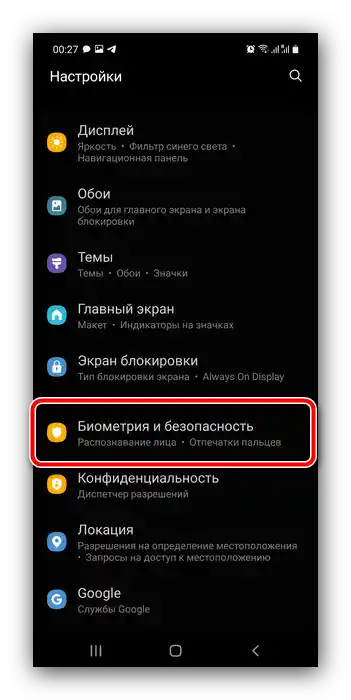
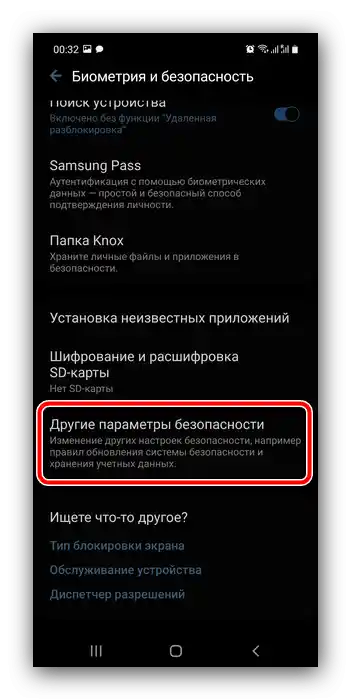
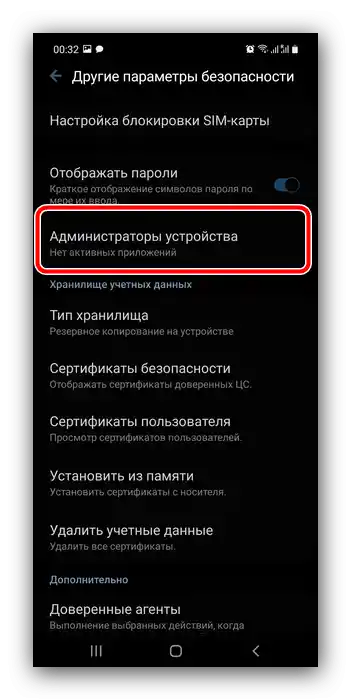

Odstranění bezpečnostních certifikátů
Některé aplikace (například antiviry nebo nástroje rodičovské kontroly) navíc instalují do systému bezpečnostní certifikáty, které mohou zakazovat odstranění zámku obrazovky. Pokud žádná z předchozích metod řešení daného problému nepomohla, je velmi pravděpodobné, že příčina spočívá právě v prostředcích dodatečné ochrany. Tyto lze odstranit, k tomu zopakujte kroky 1-2 předchozího návodu, ale nyní vyberte "Odstranit údaje" v bloku "Úložiště údajů".
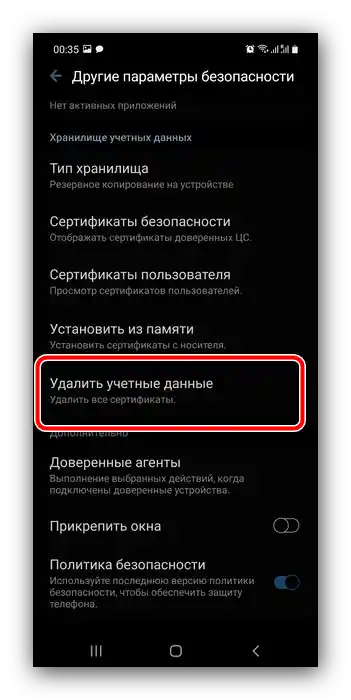
Potvrďte operaci.
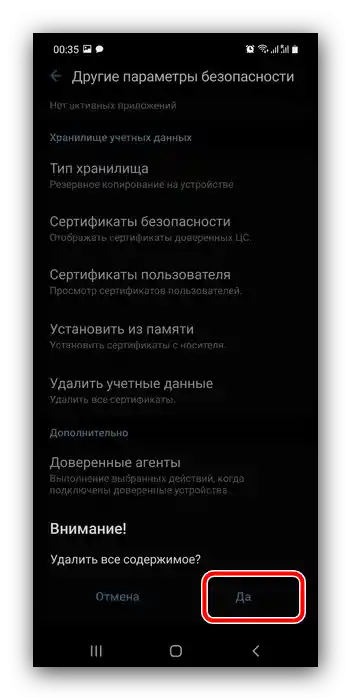
Nyní by po odstranění certifikátů měl být problém vyřešen.
Dešifrování zařízení
Poslední příčinou, proč se nedaří vypnout zámek, bývá často aktivní šifrování paměti smartphonu: tato bezpečnostní možnost přímo ovlivňuje dostupnost potřebných parametrů. Zopakujte kroky 1-2 návodu k vypnutí správců a podívejte se na stav položek v bloku "Šifrování". Pokud je k dispozici možnost "Dešifrovat zařízení", využijte ji.
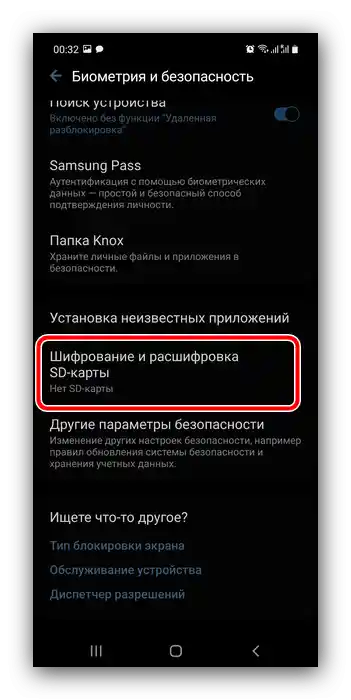
Po dokončení procedury zkontrolujte, zda můžete vypnout zámek obrazovky. Pravděpodobně by tentokrát měla operace proběhnout úspěšně.